Multisim 2001 使用简介
MULTISIM2001仿真软件的使用2

网络分析仪主要用于射频(超高频0~10GHz)范围放大器的性能分析,可以测量电路的 Z参数、H参数、Y参数、S参数和稳定因子,并且还可以辅助设计电路的输入输出匹配网络。
Function Generator 函数信号发生器
函数信号发生器是一个产生正弦波、三角波、 矩形波的电压源输出信号,其频率、占空比、幅度、 偏移量均可在面板设定,矩形波还可以设置其上升沿 和下降沿的时间。见图二,目前使用的是占空比50%、 1Hz、电压10V的方波发生器。 图一为函数信号发生器的图标,双击图标即出现 其面板图,如图二所示。 面板上部的三个信号波形选择按钮,用于选择产 图一 生波形的类型。中间的几个选项窗口,分别用于选择 产生信号的频率、占空比、信号幅度和直流偏置。
MULTISIM2001仿真软件的使用
2.MULTISIM2001仿真仪器库的使用
仿真开关
元件栏
仪器仪表栏
设计电路图工作区域
升级网站
仪器仪表栏
Multimeter 数字万用表 Function Generator 函数信号发生器 Wattmeter 功率表 Oscilloscope 示波器 Bode Plotter 扫频仪 Word Generator 字信号发生器 Logic Analyzer 逻辑分析仪 Logic Converter 逻辑转换器 Distortion Analyzer 失真分析仪 Spectrum Analyzer 频谱分析仪 Network Analyzer 网络分析仪
Multimeter 数字万用表
数字万用表提供交直流的电流、电压、电阻dB的测量,可以通过面板的SET设定万用表属性, 使用时自动调整量程。目前电表设置的是直流电压档,见图二。 图一为数字万用表图标,双击该图表即可出现数字 万用表的面板(图二)。面板上部有一个数字显示窗 口,可显示5位数字。面板的中部有七个按钮,分别为 电流(A)、电压(V)、电阻( )、电平(dB)、交 流(~)、直流(-)和设置(Settings),可根据万用 图一 数字万用表图标 图二 数字万用表面板 表测量信号的需要进行相应的转换。面板的下部是正表 笔和负表笔的连接端。 按下Settings按钮,弹出数字万用表的参数设置对话框, 如图三所示。可以设置数字万用表的内部参数:电流表内阻、 电压表内阻、欧姆表电流。 数字万用表测量交直流电压和电流时,测量交流显示数值 为有效值;测量直流显示数值为平均值。 测量电阻时,档位设置选择“ ”的同时,测量类型选择“直流”。 图三 设置对话框 为了测量值准确,应注意: 1)被测对象是一个不含源的器件或器件网络。 2)器件或器件网络要接地。 3)保证没有与待测器件或器件网络并联的其他电路。
Multisim2001 第3章 Multisim2001 简介

Mode提供分析模式:Measurement测量模式;RF
Characterizer射频特性分析;Match Net Designer电路设计模
式。
Graph用来选择要分析的参数及模式,可选择的参数有S参
数、H参数、Y参数、Z参数等。模式选择有Smith(史密斯模
式)、Mag/Ph(增益/相位频率响应,波特图)、Polar(极化
幅值以及占空比等参数也可以根据需要进行调节。信号发生器
有三个引线端口:负极、正极和公共端。
3 瓦特表(Wattmeter) Multisim 2001提供
的瓦特表用来测量电路 的交流或者直流功率, 瓦特表有四个引线端口: 电压正极和负极、电流 正极和负极。
4 双通道示波器(Oscilloscope) Multisim 2001提供的 双通道示波器与实际的示
设计工具栏(Design Bar)
打 开 关 闭 元 件 工 具 栏
对 元 件 的 操 作 和 对 库 的 管 理
打 开 关 闭 仪 器 工 具 栏
分 析 运 行 显 示
选 择 分 析 类 型
设 置 后 处 理 程 序
选 择 V H D L
打 印 报 告
选 择 转 换
用 户 最 近 使 用 的 器 件 列 表
3.2 multisim2001的元器件库及仪器库
3.2.1 元器件库
Multisim 2001提供了14个元器件库,用鼠标左健单击元器 件库栏目下的图标即可打开该元器件库,元器件栏如图所示, 各图标名称及其功能如表所示。
元件库图标名称及其功能
3.2.2 仪器库
Multisim 2001在仪器仪表栏下提供了11个 常用仪器仪表,依次为数字万用表、函数 发生器、瓦特表、双通道示波器、波特图 仪、字信号发生器、逻辑分析仪、逻辑转 换器、失真度分析仪、频谱分析仪、网络 分析仪。(仪器一览表见教材P31页)
Multisim2001软件介绍.ppt

Multisim2001的启动界面
请参照实验指导书 熟悉常见的元件栏 和仪器栏并学会放 置电路器件和常见 仪表(比如数字万 用表和示波器), 打开仿真开关,从 万用表和上面观察 结果,操作就如同 使用实际仪器仪表 一样。
模拟电路仿真示例
数字电路仿真示例
Multisim2001软件介绍
利用EDA仿真技术,可对设计的电路进行分析、 仿真、虚拟实验,不仅提高了设计效率,而且可 以通过反复仿真得到一个最佳设计方案。
Multisim软件的前身是“EWB”软件,即“虚拟电 子工作台”软件。
Multisim2001软件界面直观、使用方便、功能强 大,是一种专用仿真软件,目前应用非常广泛。
Multisim2001仍存在仿真元件不全的问题,仿 真终归无法取代实际电路制作。
Multisim2001软件的下载和安装
在网络上可以直接下载到Multisim2001破解 版的软件包,一般为200多兆。
软件包有详细的安装说明,按其指示安装即 可。需要说明的是,安装之后开始运行 MULTISIM2001时,会要求输入“RELEASE CODE”, 此时可按“开始”——“运行”,输入“cmd”, 弹出“DOS”界面,进入软件Crack所在目录, 输入“kegen.exe”,提示输入“SERIAL NUMBER” 和“SIGNATURE NUMBER”,在初次启动的界面 中找到这些数字输入,即可使用该软件几十年 了。
电子设计自动化补充教材-Multisim2001基本操作

真实零件 实际工作中使用的具体型号零件,它们具
有精确的仿真模型,可以配合相应的封装,电路图可传送 到印制板设计软件。 虚拟器件和真实器件都可以使用零件工具栏很方便地 取用。
版权所有 侵权必究
2 零件属性
虚拟器件和真实器件在器件选取时明显不同。
Multisim 2 0 0 1 基 本 操 作
版权所有 侵权必究
3 虚拟仪器仪表 网络分析仪
Multisim 2 0 0 1 基 本 操 作
Mag/Ph Auto Scale Marker Parameter Set Scale :设定上面四种显示模式的刻度参数 Smith Trace Re/Im :增益 up Format Polar :设定显示窗口数据显示模式 Mode Data :设定由程序自动调整刻度参数 :设定显示窗口的显示参数 :史密斯格式显示模式 :设定所要显示的参数 :实部 / :极化图显示模式 :选择所要分析的参数 相位的频率相应图显示模式 :提供数据管理 :设定分析模式 :设定参数格式 /虚部显示模式
真实器件
虚拟器件
版权所有 侵权必究
2 零件属性
虚拟器件和真实器件在零件属性Value中也明显不同。
Multisim 2 0 0 1 基 本 操 作
真实器件
虚拟器件
版权所有 侵权必究
2 零件属性 Label 选项卡
Multisim 2 0 0 1 基 本 操 作
Reference ID: Label: 输入零件序号 Attributes : 输入零件标识 输入零件属性
Multisim 2 0 0 1 基 本 操 作
版权所有 侵权必究
总谐波失真THD
实验二 Multisim 2001 软件的使用

1、Multisim2001基本界面
① Multisim 视窗操作界面
② Multisim设计工具栏
③ Multisim元件调用
(b)二极管工具箱分类
(c) TTL集成电路工具箱分类 (a)电源工具箱分类
2、常用电子电路仿真仪表
万用表 信号发生器
示波器按扭
三、实验内容和步骤
(1)了解元件工具箱中常用的器件的调用。 (2)调用各类仿真仪表,掌握各类仿真仪表控制面 板的功能。
实验二 Multisim 2001 软件的使用
一、实验目的
● 了解Multisim 200ห้องสมุดไป่ตู้视窗操作界面
● 掌握从元件工具箱中选取各种不同类型电子元 件的方法。 ● 对所取的各电子元件进行连线,构成正确的电 子电路图。 ● 掌握从仪表工具箱中选取所需类型的仪表, 完成对电路图的仿真测试。
二、 Multisim 2001 软件的说明
仿真软件:Multisim2001

Component Bin 选项
欧洲标准 自动显示 连续放置
存为默认设置 恢复到默认设置
用实例说明Multisim 2001的应用
Multisim 2001电路的创建:放置一个三极管2N2222A
现实 虚拟 点击 点击 选择
确认
放置好了晶体管,下面放置电阻(3K)
指针1
示波器的面板
指针2
输入信号为:有效值10mv,1000Hz。
输入信号 输出信号
X轴量程 X轴位置
接地端 外触发端子 Y轴位置
显示方式 耦合方式 Y轴量程 触发方式
波特图仪的使用
单击
in是输入端,其“+”、“-”端与电路输入端的正、负端子连接, out是输出端,其“+”、“-”端与电路输出端的正、负端子连接。
直流工作点分析
点击
被选的变量
点击
直流工作点分析结果
节点
节点对地电压
交流分析
分析按钮
交流分析
交流分析
电路中的变量 输出变量 被选的变量
点击
(节点6)交流分析的结果
幅 频 特 性 相 频 特 性
Multisim 2001 上机实验内容
熟悉Multisim 2001的基本功能、操作方法和分析工具。 测量下面放大电路的输入、输出电压及信号的波形。 (选作)测量放大电路的直流静态工作点和输出端节点6的交流特性。
波特图仪的面板ຫໍສະໝຸດ 指针幅频 相频对数
Horizontal(横轴)区:设定X轴频率范围。 Vertical(纵轴)区:设定Y轴的刻度类型。 F栏设置最终值,I栏设置初始值,最终值须大于初始值。
线性 指 针 读 数
Multisim 2001 使用简介

Multisim 2001 使用简介Multisim是Interactive Image Technologies (Electronics Workbench)公司推出的以Windows为基础的仿真工具,适用于板级的模拟/数字电路板的设计工作。
它包含了电路原理图的图形输入、电路硬件描述语言输入方式,具有丰富的仿真分析能力。
为适应不同的应用场合,Multisim推出了许多版本,用户可以根据自己的需要加以选择。
在本书中将以教育版为演示软件,结合教学的实际需要,简要地介绍该软件的概况和使用方法,并给出几个应用实例。
第一节Multisim概貌软件以图形界面为主,采用菜单、工具栏和热键相结合的方式,具有一般Windows应用软件的界面风格,用户可以根据自己的习惯和熟悉程度自如使用。
一、Multisim的主窗口界面。
启动Multisim 2001后,将出现如图1所示的界面。
界面由多个区域构成:菜单栏,各种工具栏,电路输入窗口,状态条,列表框等。
通过对各部分的操作可以实现电路图的输入、编辑,并根据需要对电路进行相应的观测和分析。
用户可以通过菜单或工具栏改变主窗口的视图内容。
二、菜单栏菜单栏位于界面的上方,通过菜单可以对Multisim的所有功能进行操作。
不难看出菜单中有一些与大多数Windows平台上的应用软件一致的功能选项,如File,Edit,View,Options,Help。
此外,还有一些EDA软件专用的选项,如Place,Simulation,Transfer以及Tool等。
1. FileFile菜单中包含了对文件和项目的基本操作以及打印等命令。
Edit命令提供了类似于图形编辑软件的基本编辑功能,用于对电路图进行编辑。
3.View通过View菜单可以决定使用软件时的视图,对一些工具栏和窗口进行控制。
4.Place通过Place命令输入电路图。
5.Simulate通过Simulate菜单执行仿真分析命令。
Multisim使用入门

第二章 Multisim使用入门在第一章对Multisim2001的界面包括工具栏、菜单和命令,尤其是如何定制界面作了详细介绍,建议读者将界面按第一章中选择的配置进行设置以方便阅读本书,待熟练后再按自己的喜好定制界面。
在本章主要对取用零件、连线、总线应用、放置文字、输入输出端口使用、子电路使用等绘制电路仿真用原理图的基本方法作一些讲解,同时介绍一个EDA实践课Multisim部分的简单示例。
2.1 取用零件在Multisim2001里,零件从其结构上可分为电源/信号源零件、虚拟零件及真实零件三种,它们都可以使用零件工具栏很方便地取用。
电源/信号源零件大多放在源系列分类库里,它们都是虚拟零件并没有相应的封装,不能传送到印制板设计软件Ultiboard2001里去。
所谓虚拟零件也是可使用的,只是它们的模型参数使用的是此类零件的典型值而不是某一个具体型号零件的参数,而且某些参数可以任意确定(例如任意阻值的电阻),但是如果不是定制不会有这样的元件,同样由于没有相应的封装,也不能传送到印制板设计软件Ultiboard2001里去。
真实零件就是我们在实际工作中使用的具体型号零件,在MultisimDatabase库里提供了大量这样的零件,它们具有精确的仿真模型可以配合相应的封装,为仿真真实系统和连接印制板设计软件提供了方便。
在Multisim2001里为了明确区分真实零件和虚拟零件,采用了不同零件取用按钮图标,例如真实电阻用图标,而虚拟电阻会加上墨绿色的底用图标。
零件库的分类和详细清单详见第五章标准零件库使用及扩充和附录MultisimDatabase 主数据库清单。
请读者注意利用所附光盘中的补丁将MultisimDatabase主数据库升级,以方便和本书对比。
另外可以参考第一章的定制Multisim界面的说明设定零件操作相关选项。
2.1.1 取用电源/信号源零件以取用直流电压源零件为例,首先指向(或点击)零件工具栏最上方的钮拉出源系列分类库零件栏,再按左上方的钮,将光标移至编辑区可发现光标上就带一个直流电压源移动符号,移至选中区域后,按鼠标左键,则可放置一个直流电压源符号。
Multisim2001使用指南
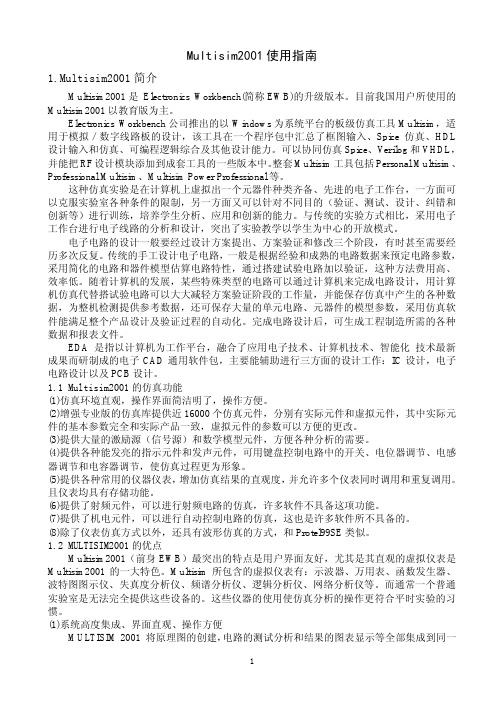
Multisim2001使用指南1.Multisim2001简介Multisim2001是Electronics Workbench(简称EWB)的升级版本。
目前我国用户所使用的Multisim2001以教育版为主。
Electronics Workbench公司推出的以Windows为系统平台的板级仿真工具Multisim,适用于模拟/数字线路板的设计,该工具在一个程序包中汇总了框图输入、Spice仿真、HDL 设计输入和仿真、可编程逻辑综合及其他设计能力。
可以协同仿真Spice、V erilog和VHDL,并能把RF设计模块添加到成套工具的一些版本中。
整套Multisim工具包括Personal Multisim、Professional Multisim、Multisim Power Professional等。
这种仿真实验是在计算机上虚拟出一个元器件种类齐备、先进的电子工作台,一方面可以克服实验室各种条件的限制,另一方面又可以针对不同目的(验证、测试、设计、纠错和创新等)进行训练,培养学生分析、应用和创新的能力。
与传统的实验方式相比,采用电子工作台进行电子线路的分析和设计,突出了实验教学以学生为中心的开放模式。
电子电路的设计一般要经过设计方案提出、方案验证和修改三个阶段,有时甚至需要经历多次反复。
传统的手工设计电子电路,一般是根据经验和成熟的电路数据来预定电路参数,采用简化的电路和器件模型估算电路特性,通过搭建试验电路加以验证,这种方法费用高、效率低。
随着计算机的发展,某些特殊类型的电路可以通过计算机来完成电路设计,用计算机仿真代替搭试验电路可以大大减轻方案验证阶段的工作量,并能保存仿真中产生的各种数据,为整机检测提供参考数据,还可保存大量的单元电路、元器件的模型参数,采用仿真软件能满足整个产品设计及验证过程的自动化。
完成电路设计后,可生成工程制造所需的各种数据和报表文件。
EDA是指以计算机为工作平台,融合了应用电子技术、计算机技术、智能化技术最新成果而研制成的电子CAD通用软件包,主要能辅助进行三方面的设计工作:IC设计,电子电路设计以及PCB设计。
Multisim2001软件试用中的相关内容介绍和说明

Show Grapher 显示图表
Show Simulate Switch 显示仿真开关
Show Text Description Box 显示文本描述框
Show Grid 显示栅格
Show Page Bounds 显示纸张边界
Multimeter 数字万用表
Function Generator 函数信号发生器
Wattmeter 功率计(瓦特计)
Oscilloscope 双踪示波器
Bode Plotter 波特图示仪(与扫频仪类似)
Word Generator 字信号发生器(数字电路用)
Logic Analyzer 逻辑分析仪(数字电路用)
Component Properties...元件属性
【View】窗口显示
Toolbars 工具栏
Component Bars 元件库
Project Wordspace 工程工作区域
Status Bar 状态栏
Show Simulation Error/Audit Trail 显示仿真错误记录/检查仿真界面
Backannotate from Ultiboard 从Ultiboard返回注释
Export Simulation Results to MathCAD 仿真结果输出到MathCAD
Export Simulation Results to Excel 仿真结果输出到Excel
Export Netlist 输出网表
Multisim2001软件试用中的相关内容介绍和说明
使用简介

Multisim 2001 使用简介Multisim是Interactive Image Technologies (Electronics Workbench)公司推出的以Windows为基础的仿真工具,适用于板级的模拟/数字电路板的设计工作。
它包含了电路原理图的图形输入、电路硬件描述语言输入方式,具有丰富的仿真分析能力。
为适应不同的应用场合,Multisim推出了许多版本,用户可以根据自己的需要加以选择。
在本书中将以教育版为演示软件,结合教学的实际需要,简要地介绍该软件的概况和使用方法,并给出几个应用实例。
第一节Multisim概貌软件以图形界面为主,采用菜单、工具栏和热键相结合的方式,具有一般Windows应用软件的界面风格,用户可以根据自己的习惯和熟悉程度自如使用。
一、Multisim的主窗口界面。
启动Multisim 2001后,将出现如图1所示的界面。
界面由多个区域构成:菜单栏,各种工具栏,电路输入窗口,状态条,列表框等。
通过对各部分的操作可以实现电路图的输入、编辑,并根据需要对电路进行相应的观测和分析。
用户可以通过菜单或工具栏改变主窗口的视图内容。
二、菜单栏菜单栏位于界面的上方,通过菜单可以对Multisim的所有功能进行操作。
不难看出菜单中有一些与大多数Windows平台上的应用软件一致的功能选项,如File,Edit,View,Options,Help。
此外,还有一些EDA软件专用的选项,如Place,Simulation,Transfer以及Tool等。
1. FileFile菜单中包含了对文件和项目的基本操作以及打印等命令。
Edit命令提供了类似于图形编辑软件的基本编辑功能,用于对电路图进行编辑。
3.View通过View菜单可以决定使用软件时的视图,对一些工具栏和窗口进行控制。
4.Place通过Place命令输入电路图。
5.Simulate通过Simulate菜单执行仿真分析命令。
Multisim2001简介
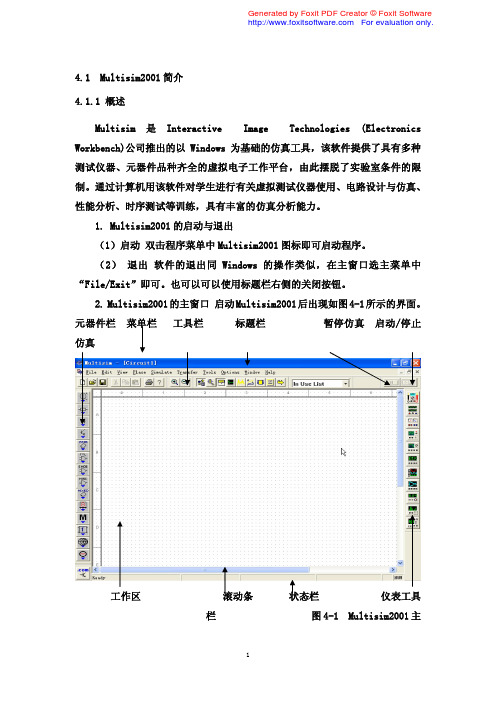
处理
的命令,各种命令的功能如下:
命令
功能
Transfer to Ultiboard
将 原 理 图 转 换 为 Ultiboard
(Multisim2001 中的电路设计软件)
的文件格式
Transfer to other PCB Layout 将原理图转换为其他电路板设计软件
所支持的文件格式
Backannotate from Ultiboard
当前电路图的限制设置
9、Windows 菜单 Windows 菜单提供 Multisim2001 工作区中各种窗口的管理
命令,
各种命令的功能如下:
命令
功能
Cascade
窗口层叠
Tile
窗口平铺
Arrange Icons
重排窗口
10、Help 菜单 Help 菜单提供对 Multisim2001 软件各种使用和技术的帮助,
元件属性设置
3、View 菜单 View 菜单用于显示设置工作窗口中的内容以及缩小和放大电
路图及元器件,各种命令的功能如下:
命令
功能
Toolbars
显示工具栏
Component Bars
显示元器件栏
Status Bars
显示状态栏
Show Simulation Error Log/Audit 显示仿真错误记录/检查仿真界面
窗口 它由标题栏、菜单栏、工具栏、元器件栏、仪表工具栏、仿真电源开关、 暂停/恢复开关、电路工作区、状态栏及滚动条等组成。
4.1.2 Multisim2001 的菜单和命令
菜单栏位于 Multisim2001 窗口最上方的区域,如图 4-2 所示。主要包括文 件、编辑、视图显示、元器件放置、电路仿真、文件输出、工具、设置选项、 窗口和帮助 10 个主菜单选项。每个主菜单选项都可用鼠标单击显示为下拉菜单, 以显示该选项下的各种操作命令。
Multisim使用入门

第二章 Multisim使用入门在第一章对Multisim2001的界面包括工具栏、菜单和命令,尤其是如何定制界面作了详细介绍,建议读者将界面按第一章中选择的配置进行设置以方便阅读本书,待熟练后再按自己的喜好定制界面。
在本章主要对取用零件、连线、总线应用、放置文字、输入输出端口使用、子电路使用等绘制电路仿真用原理图的基本方法作一些讲解,同时介绍一个EDA实践课Multisim部分的简单示例。
2.1 取用零件在Multisim2001里,零件从其结构上可分为电源/信号源零件、虚拟零件及真实零件三种,它们都可以使用零件工具栏很方便地取用。
电源/信号源零件大多放在源系列分类库里,它们都是虚拟零件并没有相应的封装,不能传送到印制板设计软件Ultiboard2001里去。
所谓虚拟零件也是可使用的,只是它们的模型参数使用的是此类零件的典型值而不是某一个具体型号零件的参数,而且某些参数可以任意确定(例如任意阻值的电阻),但是如果不是定制不会有这样的元件,同样由于没有相应的封装,也不能传送到印制板设计软件Ultiboard2001里去。
真实零件就是我们在实际工作中使用的具体型号零件,在MultisimDatabase库里提供了大量这样的零件,它们具有精确的仿真模型可以配合相应的封装,为仿真真实系统和连接印制板设计软件提供了方便。
在Multisim2001里为了明确区分真实零件和虚拟零件,采用了不同零件取用按钮图标,例如真实电阻用图标,而虚拟电阻会加上墨绿色的底用图标。
零件库的分类和详细清单详见第五章标准零件库使用及扩充和附录MultisimDatabase 主数据库清单。
请读者注意利用所附光盘中的补丁将MultisimDatabase主数据库升级,以方便和本书对比。
另外可以参考第一章的定制Multisim界面的说明设定零件操作相关选项。
2.1.1 取用电源/信号源零件以取用直流电压源零件为例,首先指向(或点击)零件工具栏最上方的钮拉出源系列分类库零件栏,再按左上方的钮,将光标移至编辑区可发现光标上就带一个直流电压源移动符号,移至选中区域后,按鼠标左键,则可放置一个直流电压源符号。
Simulation使用指南

Multisim 2001 使用指南一、Multisim 2001 程序概论1.1 简介从上世纪八十年代开始,随着计算机技术的飞速发展,电子电路的分析与设计方法发生了重大变革,Pspice、EWB等一大批各具特色的优秀电子设计自动化(EDA)软件的出现,改变了一定量估算和电路实验为基础的电路设计方法。
熟练掌握一些电路仿真软件已成为当今电子电路分析和设计人员所必须具备的基本技能之一。
Multisim 2001是加拿大Interactive Image Technologies公司2001年推出的Multisim 最新版本,是该公司电子线路仿真软件EWB的升级版。
1.2 功能及特色Multisim 2001用软件的方法虚拟电子与电工元器件,虚拟电子与电工仪器和仪表,实现了模仿实际元器件和仪器的功能。
(1)Multisim 2001的元件库提供数千种电路元器件供实验选用,同时也可以新建或扩充已有的元器件库,而且建库所需的元器件参数可以从生产厂商的产品使用手册中查到,因此可以方便的在工程设计中使用。
(2)Multisim 2001的虚拟测试仪器仪表种类齐全,有实验用的通用仪器,如万用表、函数发生器、示波器等,还有实验室少有的仪器,如波特图仪、失真仪、逻辑分析仪等。
(3)原理图的编辑非常方便,鼠标点击——拖动界面,点——点自动连线。
分层的工作环境,手工调整元器件时自动重排线路,自动分配元器件的参考编号,对原理图尺寸大小没有限制。
(4)Multisim 2001提供了非常丰富的分析功能,虚拟测试设备能提供快捷、简单的分析。
主要包括直流工作点、瞬态、交流频率扫描、傅立叶、噪声、失真度、参数扫描、零极点、传递函数、直流灵敏度、交流灵敏度、最差情况、蒙特卡洛法等多种分析工具,可以在线显示图形并具有很大的灵活性。
(5)Multisim 2001还可以对被仿真电路中的元器件人为设置故障。
在进行仿真的同时,它还可以存储测试点的所有数据、测试仪器的工作状态、显示波形和具体数据,列出被仿真电路的所有元器件清单等。
Multisim2001的基本操作

Generated by Foxit PDF Creator © Foxit Software For evaluation only.
如若选取 1.8kΩ的虚拟电阻,点击绿色衬底的电阻图标,一个电阻符号就随光标带 入电路窗口,在需要放置该器件的地方单击左键,即出现 1.8kohm 的虚拟电阻。随后,双 击该电阻图标,打开其属性对话框如图 2.1-6 所示。通过此对话框,不仅可以设置所需的 电阻值,还可以设置容差、环境温度、故障、标识等。
Multisim 2001使用说明

Multisim 2001软件学习指导导言随着计算机技术的快速发展,利用计算机软件进行的虚拟测试技术已经广泛应用到数字电子技术的辅助教学与实践教学中中。
采用计算机虚拟测试技术具有以下优点:(1)不受实训设备和实训时间的限制;(2)可随时随地灵活地应用到课堂教学中,及时将实验现象直观地演示给学生。
(3)可祢补实训设备不全造成的影响,节约经费,且有一些功能是实际仪器所不具备的。
可用于数字电子技术仿真教学的软件较多,其中Multisim 2001软件以其界面形象直观、操作方便、虚拟元件仪器丰富、仿真功能强大而倍受欢迎。
一、 Multisim 2001 软件介绍Multisim 2001是加拿大交互图像技术有限公司(IIT 公司)推出的最新版本,其前身是EWB5.0(电子工作平台)。
(一)Multisim 2001基本界面启动Multisim 2001软件后的用户界面如图1所示。
图1 Multisim 2001的基本界面Multisim 2001的界面基本上模拟了一个电子实验工作平台的环境,主要包括:标题栏 菜单栏系统工具条设计工具条使用的元件清单仿真运行开关元件工具条仪器工具条滚动条电路窗口(1)电路窗口:用来绘制电路图及添加各种测量仪器。
(2)元器件工具:装有各种电子元器件,可供选择、添加。
(3)虚拟仪器工具:装有各种虚拟电子测量仪器,可供选择、添加。
(二) 常用工具条1. 系统工具条图2所示为Multisim 2001的系统工具条,可以看出,其风格与Windows 软件是一致的。
系统工具条中各个按钮的名称及功能如下所示。
图2 系统工具条2.设计工具条Multisim 2001的设计工具条如图3所示,它是Multisim 的核心工具。
使用它可以进行电路的建立、仿真分析,并最终输出设计数据等。
虽然利用菜单也可以执行这些设计功能,但利用设计工具条会更加方便快捷。
设计工具条中各个按钮的名称及功能如下所示。
上机(1)——multiSIM 2001 基本操作

multiSIM 2001 基本操作
1.实验目的
1)掌握multiSIM 2001 的启动和退出方法。
2)掌握multiSIM 2001 的基本操作。
3)练习搭接简单线路。
2.实验内容
1)multiSIM 2001 的启动与退出。
2)放置一个理想电阻,设置参考编号为R3,并将其标称值修改为10k。
3)放置一个阻值为1k的实际电阻,设置参考编号为R4,并将其标称值修改为10k。
4)放置一个三极管2SC1815,并进行90°旋转、水平和垂直旋转元件,观察元件变化。
5)放置一个100k的电位器,设置其控制键为“R”,调整率为1%,调整元件观察变化。
6)放置TTL元件7400,观察四个门的放置状态,元件的标号设置为U1。
7)将直流电压源、直流源、交流电压源、交流电流源、电压表、电流表拖入工作区,依次双击表头,练习参数设置。
8)连接电阻R3和R4,移动元件观察连线的变化,最后删除连线。
9)删除工作区中的所有元件。
10)搭接如图1所示的单管放大电路。
11)将输入端和输出端分别接入示波器的两个通道,将输入线颜色设置为蓝色,输出线设置为红色。
图1 单管放大电路
12)搭接如图2所示的放大电路,观察LED的变化。
VCC
3.思考题
1)如何设置使输入信号频率为10kHz,幅度为5mV?2)如何改变图中电位器的阻值?
3)在线路连接中应注意哪些问题?
4)放置理想元件和实际元件有何区别?。
第一节 Multisim 2001概述
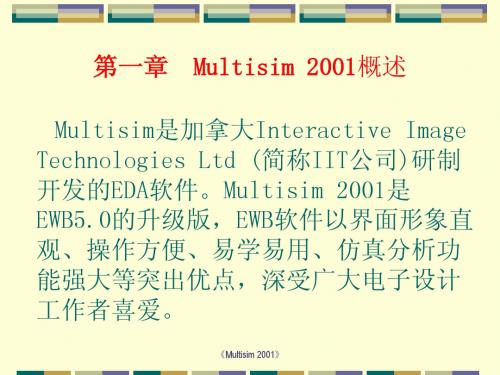
图1-10 仿真开关
《Multisim 2001》
六、状态栏
状态栏位于主窗口的最下面,用来显示有关 当前操作以及鼠标所指条目的有关信息。
《Multisim 2001》
七、Multisim的关闭 Multisim的关闭
要关闭Multisim的主窗口,单击主窗口右上 角的关闭按钮;也可以执行“File\Close”命令。关 闭前如果你没有将编辑文件存盘,系统将弹出一 个对话框,提示你保存电路文件,如图1-11所示。
图1-11 关闭Multisim文件时的提示
《Multisim 2001》
《Multisim 2001》
2. 用虚拟仪器仪表测试电路性能参 数及波形准确直观
Multisim软件提供了13种常用仪器仪表,用户需 要时可不受数量限制地在电路图中接入这些仪器仪 表,象使用真实仪器一样方便地测试电路的性能参 数及波形。
《Multisim 2001》
3.多种类型的仿真分析 Multisim 可以进行直流工作点、交流信号、瞬 态等多种分析,分析结果以数值或波形直观地显示 出来,为用户设计分析电路提供了极大的方便。
图1-9 EDAparts.com网站按钮
《Multisim 2001》
四、电路窗口
主窗口中间最大的区域是电路窗口,也称为 Workspace,是一个对电路操作的平台,在此窗口 可进行电路图的编辑绘制、仿真分析及波形数据 显示等操作。
《Multisim 2001》
五、仿真开关
Multisim的仿真开关如图1-10所示。 Multisim的仿真开关共有“启动/停止”和“暂 停/恢复”两个按钮,用来控制仿真进程。
《Multisim 2001》
4. 使用元器件列表栏
1.1 multisim 2001系统简介

(Student)和演示 版(Demo)等多个版本,各版 本的功能和价格有着明显的差异。Multisim 2001用软 件的方法虚拟电子与电工元器件,虚拟电子与电工仪 器和仪表,实现了“软件即元器件”、“软件即仪器 ”。Multisim 2001是一个原理电路设计、电路功能测 试的虚拟仿真软件。
Multisim 2001的元器件库提供数千种电路元 器件供实验选用,同时也可以新建或扩充已有的 元器件库,而且建库所需的元器件参数可以从生 产厂商的产品使用手册中查到,因此也很方便的 在工程设计中使用。
元器件清单,以及存储测 试仪器的工作状态、显 示波形和具体数据等。 Multisim 2001有丰富的Help功能,其Help系 统不仅包括软件本身的操作指南,更重要的是包 含有元器件的功能解说,Help中这种元器件功能 解说有利于使用EWB进行CAI教学。另外,EWB 还提供了与国内外流行的印刷电路板设计自动化
有电路仿真设计的模块 Multisim、PCB设计软件 Ultiboard、布线引擎Ultiroute及通信电路分析与设 计模块Commsim 4个部分,能完成从电路的仿真设 计到电路版图生成的全过程。Multisim、Ultiboard
、Ultiroute及Commsim 4个部分相互独立,可以 分别使用。Multisim、Ultiboard、Ultiroute及 Commsim 4个部分有增强专业版(Power Professional)、专业版(Professional)、个人 版(Personal)、教育版(Education)、学生版
Multisim 2001易学易用,便于电子信息、通 信工程、自动化、电气控制类专业学生自学、便于 开展综合性的设计和实验,有利于培养综合分析能 力、开发和创新的能力。 本章仅对Multisim 2001教育版进行介绍。
Multisim 2001的学习认知

Multisim 2001的学习认知一.Multisim 2001简介随着计算机技术的迅速发展,各种各样的电子自动化设计软件纷纷涌现出来。
这些电路仿真软件的出现,将硬件工程师从面包板上复杂的导线中解脱出来。
现在的硬件工程师可以利用这些仿真工具用鼠标轻松地构建电路,修改元器件参数,实现对具体电路的仿真。
我们在教学过程中,利用Multisim 2001在计算机上进行数字实验,作为教学的补充。
使学生增强对电路的感性认识,掌握各种仪器的基本使用、电路参数的测试方法。
通过人机对话的方式,能使每个人都能亲自动手接触电路,进行元件接线,参数设定。
边连线,边测试,边修改,边分析,并与理论计算结果进行对照。
调试和测量过程就是最好的学习过程。
随着技术的发展,EWB 软件也在不断地升级换代。
从6.0 版本开始,EWB 进行了较大规模的改动,并将其仿真设计模块更名为Multisim。
随后,IIT 公司相继推出了Multisim 2001、Multisim 7、Multisim 8等新版本,并开设了网站,为用户提供元器件模型的扩充和技术支持。
Multisim 2001是以Windows为基础的板级仿真工具,适用于模拟—数字线路板的设计,该工具在一个程序包中汇总了框图输入、Spice仿真、HDL设计输入和仿真及其他设计能力,可以协同仿真Spice、Verilog和VHDL,并把RF 设计模块添加到成套工具的一些版本中。
本书重点介绍目前比较流行的Multisim 2001在电路分析的应用。
二.Multisim 2001的功能简介Multisim 2001是一个完整的设计工具系统,提供了一个非常大的元件数据库,并提供原理图输入接口、全部的数模Spice仿真功能、VHDL/Verilog设计接口与仿真功能、FPGA/CPLD综合、RF设计能力和后处理功能,还可以进行从原理图到PCB布线工具包(如Electronics Workbench的Ultiboard 2001)的无缝隙数据传输。
- 1、下载文档前请自行甄别文档内容的完整性,平台不提供额外的编辑、内容补充、找答案等附加服务。
- 2、"仅部分预览"的文档,不可在线预览部分如存在完整性等问题,可反馈申请退款(可完整预览的文档不适用该条件!)。
- 3、如文档侵犯您的权益,请联系客服反馈,我们会尽快为您处理(人工客服工作时间:9:00-18:30)。
Multisim 2001 使用简介Multisim是Interactive Image Technologies (Electronics Workbench)公司推出的以Windows为基础的仿真工具,适用于板级的模拟/数字电路板的设计工作。
它包含了电路原理图的图形输入、电路硬件描述语言输入方式,具有丰富的仿真分析能力。
为适应不同的应用场合,Multisim推出了许多版本,用户可以根据自己的需要加以选择。
在本书中将以教育版为演示软件,结合教学的实际需要,简要地介绍该软件的概况和使用方法,并给出几个应用实例(样例文件见光盘)。
第一节Multisim概貌软件以图形界面为主,采用菜单、工具栏和热键相结合的方式,具有一般Windows应用软件的界面风格,用户可以根据自己的习惯和熟悉程度自如使用。
一、Multisim的主窗口界面。
启动Multisim 2001后,将出现如图1所示的界面。
界面由多个区域构成:菜单栏,各种工具栏,电路输入窗口,状态条,列表框等。
通过对各部分的操作可以实现电路图的输入、编辑,并根据需要对电路进行相应的观测和分析。
用户可以通过菜单或工具栏改变主窗口的视图内容。
二、菜单栏菜单栏位于界面的上方,通过菜单可以对Multisim的所有功能进行操作。
不难看出菜单中有一些与大多数Windows平台上的应用软件一致的功能选项,如File,Edit,V iew,Options,Help。
此外,还有一些EDA软件专用的选项,如Place,Si mulation,Transfer以及T ool等。
1. FileFile菜单中包含了对文件和项目的基本操作以及打印等命令。
2. EditEdit命令提供了类似于图形编辑软件的基本编辑功能,用于对电路图进行编辑。
3.V iew通过V iew菜单可以决定使用软件时的视图,对一些工具栏和窗口进行控制。
4.Place通过Place命令输入电路图。
5.Simulate通过Simulate菜单执行仿真分析命令。
6.Transfer菜单Transfer菜单提供的命令可以完成Multisim对其它EDA软件需要的文件格式的输出。
7.T oolsTools菜单主要针对元器件的编辑与管理的命令。
8.Options通过Option菜单可以对软件的运行环境进行定制和设置。
9.HelpHelp菜单提供了对Multisim的在线帮助和辅助说明。
三、工具栏Multisim 2001提供了多种工具栏,并以层次化的模式加以管理,用户可以通过V iew菜单中的选项方便地将顶层的工具栏打开或关闭,再通过顶层工具栏中的按钮来管理和控制下层的工具栏。
通过工具栏,用户可以方便直接地使用软件的各项功能。
顶层的工具栏有:Standard工具栏、Design工具栏、Zoo m工具栏,Si mulation工具栏。
1.Standard工具栏包含了常见的文件操作和编辑操作,如下图所示:2.Design工具栏作为设计工具栏是Multisim的核心工具栏,通过对该工作栏按钮的操作可以完成对电路从设计到分析的全部工作,其中的按钮可以直接开关下层的工具栏:Co mponent中的Multisim Master工具栏,Instrument工具栏。
(1)作为元器件(Co mponent)工具栏中的一项,可以在Design工具栏中通过按钮来开关Multisim Master工具栏。
该工具栏有14个按钮,每个每一个按钮都对应一类元器件,其分类方式和Multisim元器件数据库中的分类相对应,通过按钮上图标就可大致清楚该类元器件的类型。
具体的内容可以从Multisim的在线文档中获取。
这个工具栏作为元器件的顶层工具栏,每一个按钮又可以开关下层的工具栏,下层工具栏是对该类元器件更细致的分类工具栏。
以第一个按钮为例。
通过这个按钮可以开关电源和信号源类的Sources工具栏如下图所示:(2)Instruments工具栏集中了Multisim为用户提供的所有虚拟仪器仪表,用户可以通过按钮选择自己需要的仪器对电路进行观测。
3.用户可以通过Zoo m工具栏方便地调整所编辑电路的视图大小。
4.Simulation工具栏可以控制电路仿真的开始、结束和暂停。
第二节Multisim对元器件的管理EDA软件所能提供的元器件的多少以及元器件模型的准确性都直接决定了该EDA软件的质量和易用性。
Multisim为用户提供了丰富的元器件,并以开放的形式管理元器件,使得用户能够自己添加所需要的元器件。
Multisim以库的形式管理元器件,通过菜单T ools/ Database Management打开Database Management(数据库管理)窗口(如下图所示),对元器件库进行管理。
在Database Management窗口中的Daltabase列表中有两个数据库:Multisim Master和User。
其中Multisim Master库中存放的是软件为用户提供的元器件,User是为用户自建元器件准备的数据库。
用户对Multisim Master数据库中的元器件和表示方式没有编辑权。
当选中Multisim Master时,窗口中对库的编辑按钮全部失效而变成灰色,如下图所示。
但用户可以通过这个对话窗口中的Button in T oolbar显示框,查找库中不同类别器件在工具栏中的表示方法。
据此用户可以通过选择User数据库,进而对自建元器件进行编辑管理。
在Multisim Master中有实际元器件和虚拟元器件,它们之间根本差别在于:一种是与实际元器件的型号、参数值以及封装都相对应的元器件,在设计中选用此类器件,不仅可以使设计仿真与实际情况有良好的对应性,还可以直接将设计导出到Ultiboard中进行PCB的设计。
另一种器件的参数值是该类器件的典型值,不与实际器件对应,用户可以根据需要改变器件模型的参数值,只能用于仿真,这类器件称为虚拟器件。
它们在工具栏和对话窗口中的表示方法也不同。
在元器件工具栏中,虽然代表虚拟器件的按钮的图标与该类实际器件的图标形状相同,但虚拟器件的按钮有底色,而实际器件没有,如下图所示。
从图中可以看到,相同类型的实际元器件和虚拟元器件的按钮并排排列,并非所有的是元器件都设有虚拟类的器件。
在元器件类型列标中,虚拟元器件类的后缀标有V irtual,如下图所示:第三节输入并编辑电路输入电路图是分析和设计工作的第一步,用户从元器件库中选择需要的元器件放置在电路图中并连接起来,为分析和仿真做准备。
一、设置Multisim的通用环境变量为了适应不同的需求和用户习惯,用户可以用菜单Option/Preferences打开Preferences对话窗口,如下图所示。
通过该窗口的6个标签选项,用户可以就编辑界面颜色、电路尺寸、缩放比例、自动存储时间等内容作相应的设置。
以标签Workspace为例,当选中该标签时,Preferences对话框如下图所示:在这个对话窗口中有3个分项:1.Show:可以设置是否显示网格,页边界以及标题框。
2.Sheet size:设置电路图页面大小。
3.Zoo m level:设置缩放比例。
其余的标签选项在此不再详述。
二、取用元器件取用元器件的方法有两种:从工具栏取用或从菜单取用。
下面将以74LS00为例说明两种方法。
1.从工具栏取用:Design工具栏→Multisim Master工具栏→TTL工具栏→74LS按钮从TTL工具栏中选择74LS按钮打开这类器件的Co mponent Browser窗口,如下图所示。
其中包含的字段有Database name(元器件数据库),Co mponent Family(元器件类型列表),Co mponent Name List(元器件名细表),Manufacture Names(生产厂家),Model Level-ID(模型层次)等内容。
2.从菜单取用:通过Place/ Place Component命令打开Co mponent Browser窗口。
该窗口与上图一样。
3.选中相应的元器件在Component Family Name中选择74LS系列,在Co mponent Name List中选择74LS00。
单击OK按钮就可以选中74LS00,出现如下备选窗口。
7400是四/二输入与非门,在窗口种的Section A/B/C/D分别代表其中的一个与非门,用鼠标选中其中的一个放置在电路图编辑窗口中,如左图所示。
器件在电路图中显示的图形符号,用户可以在上面的Co mponent Browser中的Symbol选项框中预览到。
当器件放置到电路编辑窗口中后,用户就可以进行移动、复制、粘贴等编辑工作了,在此不再详述。
三、将元器件连接成电路在将电路需要的元器件放置在电路编辑窗口后,用鼠标就可以方便地将器件连接起来。
方法是:用鼠标单击连线的起点并拖动鼠标至连线的终点。
在Multisim中连线的起点和终点不能悬空。
第四节虚拟仪器及其使用对电路进行仿真运行,通过对运行结果的分析,判断设计是否正确合理,是EDA软件的一项主要功能。
为此,Multisim为用户提供了类型丰富的虚拟仪器,可以从Design工具栏 Instruments工具栏,或用菜单命令(Si mulation/ instrument)选用这11种仪表,如下图所示。
在选用后,各种虚拟仪表都以面板的方式显示在电路中。
下面将11种虚拟仪器的名称及表示方法总结如下表:万用表波形发生器瓦特表示波器波特图图示仪字元发生器逻辑分析仪逻辑转换仪失真度分析仪频谱仪网络分析仪注1:该软件中用’代替—表示反变量,例如。
注2:该软件没有异或符号,处理方式是将异或运算写成。
在电路中选用了相应的虚拟仪器后,将需要观测的电路点与虚拟仪器面板上的观测口相连(如下图),可以用虚拟示波器同时观测电路中两点的波形。
双击虚拟仪器就会出现仪器面板,面板为用户提供观测窗口和参数设定按钮。
以上图为例,双击图中的示波器,就会出现示波器的面板。
通过Simulation工具栏启动电路仿真,示波器面板的窗口中就会出现被观测点的波形,如下图所示。
A A '=B A B A B A '+'=⊕第五节电路实例这节将以3个电路实例说明Multisim在电路设计和分析中的使用方法。
Multisim的基础是正向仿真,为用户提供了一个软件平台,允许用户在进行硬件实现以前,对电路进行观测和分析。
例1.构造同步16进制计数器,并用7段数码管进行观测(文件名:counter.ms m)。
通过运行仿真验证电路功能。
在这个电路的基础上将计数器改为10进制,并通过仿真验证修改结果是否正确(注:显示0~9)。
首先选用T触发器和带译码的7段数码管和与门一起构成4位16进制计数器如下图。
